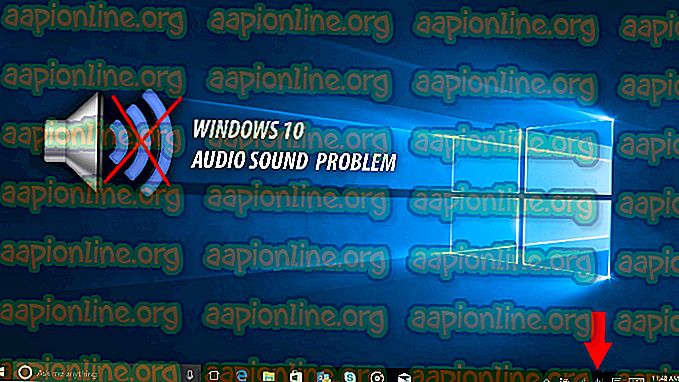Fix: Conținutul a fost blocat, deoarece nu a fost semnat de un certificat de securitate valabil
Mai mulți utilizatori raportează că au întâlnit „ conținutul a fost blocat deoarece nu a fost semnat de o eroare de certificat de securitate validă ” atunci când încercau să deschidă una sau mai multe pagini diferite cu Internet Explorer și Microsoft Edge.

Ce cauzează „conținutul a fost blocat deoarece nu a fost semnat de o eroare validă de certificat de securitate”?
Am investigat această problemă particulară analizând diverse rapoarte ale utilizatorilor și pașii pe care i-au urmat pentru a rezolva problema.
Din ceea ce am adunat, problema apare mai ales pentru că a existat o modificare a modului în care Internet Explorer tratează paginile web cu un certificat de securitate expirat sau invalid). În Internet Explorer 8 și versiuni inferioare, ați avut opțiunea de a continua navigarea atunci când întâlniți un site web cu un certificat de securitate nevalid.
Începând cu Internet Explorer 11, aceasta nu mai este o opțiune, deoarece nu aveți opțiunea de a afișa conținut nesigur prin intermediul barei albastre din partea de sus a ecranului browserului. Microsoft a confirmat că această modificare a fost decisă pentru a remedia o vulnerabilitate potențială în rândul computerelor Windows.
Iată câteva scenarii specifice despre care se știe că declanșează acest mesaj de eroare:
- Internet Explorer este configurat pentru a verifica revocarea certificatului de server - În mod implicit, Internet Explorer este setat să verifice revocarea certificatului de server. S-ar putea să evitați eroarea prin dezactivarea acestei funcții din meniul Advanced (Metoda 3).
- Site-ul cu certificatul expirat nu este adăugat la lista de site - uri de încredere - Dacă aveți încredere în identitatea site-ului cu certificatul nevalid, este posibil să puteți rezolva problema adăugând adresa URL a site-ului web la Lista dvs. de încredere (Metoda 1) .
- Problemă de încredere între Internet Explorer și Symantec Endpoint Protection Manager (SEPM) - Se raportează că problema apare atunci când încercați să accesați consola web SEPM din Internet Explorer 11.
Dacă în prezent vă chinuiți să rezolvați acest anumit mesaj de eroare, acest articol vă va oferi o listă de pași verificați de depanare. Mai jos aveți o colecție de metode utilizate de alți utilizatori într-o situație similară pentru a rezolva problema.
Pentru cele mai bune rezultate, urmați metodele de mai jos în ordinea în care sunt prezentate până când găsiți o soluție eficientă în scenariul dvs. particular.
Metoda 1: Adăugarea site-ului web la site-urile dvs. de încredere
De cele mai multe ori, „ conținutul a fost blocat deoarece nu a fost semnat printr-un certificat de securitate valid ” eroarea va apărea dacă certificatul de site web utilizat pentru identificarea serverului web conține o eroare.
Internet Explorer vă va împiedica să aterizați pe pagina web cu certificatul necorespunzător pentru a preveni acele scenarii în care conexiunea dvs. este interceptată sau serverul web pe care încercați să îl ajungeți vă reprezintă o identitate greșită.
Cu toate acestea, aceste lucruri nu se aplică dacă aveți încredere în identitatea site-ului web și știți că conexiunea dvs. nu este compromisă.
Dacă sunteți sigur că nu este cazul și înțelegeți riscurile de securitate, puteți eluda mesajul de eroare adăugând adresa URL a site-ului web la lista de site-uri de încredere . Iată un ghid rapid despre cum se face acest lucru:
- Deschideți Internet Explorer, faceți clic pe butonul Instrumente (meniul de acțiune) și alegeți Opțiuni Internet .

- În fereastra Opțiuni Internet, accesați fila Securitate, faceți clic pe Site-uri de încredere pentru a o selecta, apoi faceți clic pe butonul Site-uri .

- În fereastra Site-uri de încredere, pur și simplu tastați sau inserați URL-ul site-ului în caseta Adăugați acest site web la zonă . Apoi, dezactivați caseta asociată cu Solicitare verificare server (https :) pentru toate site-urile din această zonă și faceți clic pe Adăugare .

- După ce site-ul web a fost adăugat la lista dvs. de încredere, închideți fereastra Opțiuni Internet și reporniți computerul.
- Când următoarea pornire este completă, reporniți computerul și vedeți dacă problema a fost rezolvată.
Dacă tot întâlniți „eroarea„ a fost blocată, deoarece nu a fost semnată de o eroare de certificat de securitate validă ”, treceți la următoarea metodă de mai jos.
Metoda 2: Împiedicați IE să verifice revocarea certificatului
Dacă întâmpinați această eroare cu o pagină web în care aveți încredere, o altă modalitate rapidă de rezolvare a acesteia este să accesați Opțiunile Internet avansate pentru Internet Explorer și să împiedicați browserul să verifice revocarea certificatului.
Deși aceasta este o soluție ușoară, rețineți că lăsând această opțiune dezactivată, expun calculatorul dvs. la anumite riscuri de securitate. Pentru a vă asigura că nu este cazul, vă încurajăm să inversați pasul de mai jos și să reveniți la comportamentul implicit imediat ce ați terminat cu site-ul care afișează mesajul de eroare.
Iată ce trebuie să faci:
- Porniți Internet Explorer. Apoi, accesați meniul Instrumente (colțul din dreapta sus) și faceți clic pe Opțiuni Internet .

- În fereastra Opțiuni Internet, accesați fila Advanced . Apoi, sub meniul Setări, derulați în jos la Securitate și debifați caseta asociată cu Verificarea revocării certificatului de server . Nu uitați să apăsați Aplicați pentru a salva modificările la setările de securitate .

- Reporniți computerul pentru a permite ca modificările să aibă efect.
- După terminarea următoarei porniri, vizitați aceeași pagină web care vă arăta anterior „eroarea„ a fost blocată deoarece nu a fost semnată de o eroare de certificat de securitate validă ”și vedeți dacă problema a fost rezolvată.
Notă: În cazul în care problema este rezolvată, nu uitați să reveniți la fereastra Opțiunilor Internet și să activați din nou Verificarea revocării certificatului de server pentru a preveni riscul ca mașina dvs.
Dacă tot întâlniți același mesaj de eroare, treceți la următoarea metodă de mai jos.
Metoda 3: Resetarea setărilor de securitate ale IE
Mai mulți utilizatori au raportat că, pentru aceștia, problema a fost rezolvată după ce resetează setările Internet Explorer. Dar această soluție este aplicabilă numai dacă ați modificat anterior setările de securitate sau dacă ați instalat unul sau mai multe suplimente capabile să modifice comportamentele implicite.
Iată un ghid rapid despre resetarea setărilor de securitate ale IE
- Porniți Internet Explorer și faceți clic pe butonul de acțiune (meniul instrumente) din colțul din dreapta sus al ecranului. Apoi, din meniul nou deschis, faceți clic pe Opțiuni Internet .

- În ecranul Opțiuni Internet, accesați fila Advanced și faceți clic pe butonul Resetare din Resetarea setărilor Internet Explorer .

- În următorul prompt, vă recomandăm să bifați caseta asociată cu Ștergeți setările personale înainte de a face clic pe Resetare .

- Așteptați până când procesul este finalizat, apoi faceți clic pe Închidere odată ce procedura este terminată.

- Reporniți computerul și vedeți dacă problema este rezolvată la următoarea pornire.
Dacă tot întâlniți același mesaj de eroare, treceți la următoarea metodă de mai jos.
Metoda 4: Rezolvarea Symantec Endpoint Protection Manager cu conflict IE (dacă este cazul)
Dacă întâmpinați această problemă în timp ce încercați să accesați consola web a Symantec Endpoint Protection Manager (SEPM), problema este probabil să apară deoarece browser-ul pe care îl utilizați nu are încredere în pagina web SEPM.
Dacă acest scenariu este aplicabil situației dvs. actuale, va trebui să obțineți o Autoritate de Certificare (CA) de încredere. Cel mai simplu mod de a face acest lucru este să urmați documentația oficială Symantec.
De asemenea, puteți rezolva problema instalând certificatul auto-semnat al managerului. Puteți face acest lucru urmând pașii specifici Internet Explorer din acest link ( aici ).